Advertentie
 Het maakt niet uit of u XP, Vista, 7 of 8 gebruikt, er zijn in het oog springende zwakke punten in Windows Verkenner waar we allemaal mee te maken hebben. Gelukkig hebben externe ontwikkelaars ons gedekt (zoals altijd). Als u wordt afgewezen door de zoekindexering van Windows of het onhandige gevoel van de Windows Explorer-interface, heeft u andere opties. Je hebt vast al gehoord van alternatieven zoals Total Commander en FreeCommander De 5 goede gratis Windows-bestandsmanagers Lees verder , en we hebben hier verschillende artikelen over gemaakt op MakeUseOf.
Het maakt niet uit of u XP, Vista, 7 of 8 gebruikt, er zijn in het oog springende zwakke punten in Windows Verkenner waar we allemaal mee te maken hebben. Gelukkig hebben externe ontwikkelaars ons gedekt (zoals altijd). Als u wordt afgewezen door de zoekindexering van Windows of het onhandige gevoel van de Windows Explorer-interface, heeft u andere opties. Je hebt vast al gehoord van alternatieven zoals Total Commander en FreeCommander De 5 goede gratis Windows-bestandsmanagers Lees verder , en we hebben hier verschillende artikelen over gemaakt op MakeUseOf.
Als u altijd uw bestanden doorzoekt of uw beheert Dropbox 4 unieke en coole manieren om Dropbox te gebruiken Lees verder , bestandsbeheer kan ongelooflijk eenvoudiger worden gemaakt als u naar iets anders kijkt dan wat Windows standaard biedt. In dit artikel wil ik je laten kennismaken met een van de nieuwste software die ik in deze categorie ben tegengekomen.
Just Manager is een enorme oplossing voor bestandsbeheer van Windows, samen verpakt in één kleine applicatie. Het werkt op elke moderne versie van Windows, zowel 32 als 64-bit, en is zelfs beschikbaar als draagbare applicatie.
Veel van deze alternatieve bestandsbeheerders zijn alleen beschikbaar als harde installatie en vervangen vaak zelfs Windows Explorer volledig als het standaardbeheersysteem. Dit stoort mij en ik vind het volkomen overbodig. Met Just Manager, in plaats van dat het u wordt opgedrongen, kunt u de applicatie eenvoudig starten wanneer u klaar bent om uw bestanden te beheren.
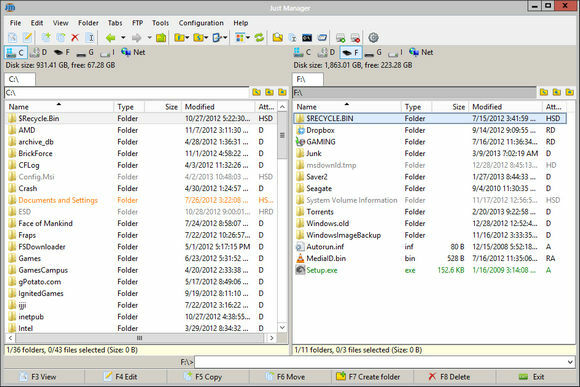
De interface is schoon en niets bijzonders, maar precies wat je zou verwachten van een manager met meerdere panelen zoals Just Manager. Boven elk deelvenster staan snelkoppelingen naar uw aangesloten schijven en uw netwerk. U krijgt ook meteen een momentopname van de beschikbare schijfruimte voor de schijf waarin u zich momenteel bevindt.

Meer dan alleen panelen, die Just Manager tot 16 van kan ondersteunen, zijn tabbladen ook een kwaliteitskenmerk. Door te dubbelklikken in de lege ruimte naast uw tabbladen, wordt een nieuw tabblad geopend dat de locatie van het tabblad ervoor nabootst. Hiermee kunt u effectief door meerdere verschillende mappen op één schijf bladeren zonder verschillende panelen te openen.
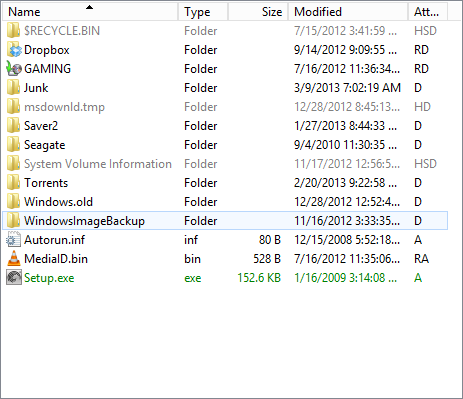
Markering van lettertypen is ook een zeer gewaardeerde en interessante functie. Hierdoor kunnen bepaalde bestanden en mappen, zoals verborgen mappen en uitvoerbare bestanden in de bovenstaande schermafbeelding, worden onderscheiden van andere items in een paneel door een andere letterkleur aan te nemen. Hiermee kunt u echt tijd besparen en belangrijke items in één oogopslag zien wanneer u door een tabblad bladert.

De balk aan de onderkant van de interface geeft gemakkelijk toegang tot knoppen met opties voor het bewerken van bestanden en mappen. Deze worden voorafgegaan door een sneltoets, waardoor ze ook kunnen worden aangeroepen met eenvoudige toetsenbordopdrachten.

Onder de Visie menu kunt u de tablay-out per paneel wijzigen. In de bovenstaande schermafbeelding gebruikt het linkerdeelvenster kleine pictogrammen en het rechterdeelvenster gebruikt standaardpictogrammen. De standaardoptie toont details.

Een functie die echt indruk op me maakte en me verraste toen ik me realiseerde dat ik dit nog niet eerder heb gezien, is FTP-ondersteuning. Met Just Manager kunt u een FTP-sessie in een apart paneel openen en in wezen Just Manager gebruiken op dezelfde manier als u een FTP-client met meerdere vensters zou gebruiken, zoals FileZilla Beheers FTP-bestandsoverdracht op al uw sites met FileZillaEen groot aantal oude FTP-clients had problemen met de overdracht van grote bestanden. De apps ervaarden de gebruikelijke time-outs die je zou verwachten als de computer daar 15 tot ... Lees verder . Dit brengt een geheel nieuwe functionaliteit voor deze bestandsbeheerder en stelt u in staat om een ander afzonderlijk stuk software volledig te vervangen (als de standaard FTP-functies die het biedt voldoende voor u zijn).

Netwerkstations worden op dezelfde manier volledig ondersteund. Het duurt een paar seconden om een netwerkstation in kaart te brengen en te configureren zodat u het in een venster in Just Manager kunt openen.
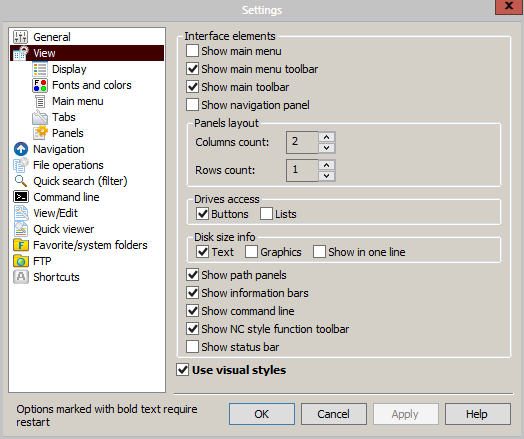
De instellingen van Just Manger zijn extreem diep. De applicatie is op vrijwel elke manier configureerbaar, en om een overzicht te geven van alles wat in de configuratie beschikbaar is, zou een artikel op zich nodig zijn. Getoond in de Visie tabblad hierboven kunt u bepaalde panelen of werkbalken verbergen of weergeven, het aantal rijen en kolommen in de paneellay-out wijzigen en praktisch elk element van de interface verplaatsen.
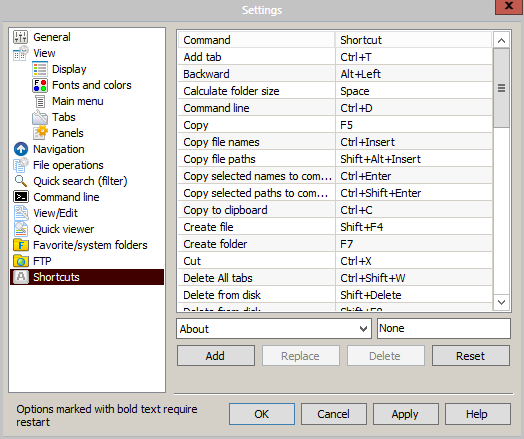
De Snelkoppelingen tabblad toont een uitgebreide lijst met bewerkingen die kunnen worden geactiveerd door snelkoppelingen (of sneltoetsen). Just Manager doet geweldig werk om ervoor te zorgen dat elke actie binnen handbereik kan worden uitgevoerd.
Just Manager is een van de minst populaire alternatieven voor Windows-bestandsbeheer, maar ik kan niet zien waarom. Het heeft alle functies die vele anderen bieden, plus meer. Het is ook draagbaar en gratis. Ik raad je ten zeerste aan om deze applicatie eens te proberen als je de Windows Verkenner beu bent. Laat ons weten wat je van Just Manager vindt in de onderstaande opmerkingen.
Craig is een webondernemer, affiliate marketeer en blogger uit Florida. Je kunt meer interessante dingen vinden en contact met hem houden op Facebook.


